
Comment pouvez-vous synchroniser des fichiers entre des appareils iOS avec iCloud ?

Lorsque vous avez perdu vos contacts et messages importants de votre iPhone en raison d’une suppression erronée, vous pouvez regretter si vous avez eu une sauvegarde des fichiers de votre iPhone ; lorsque vous avez perdu vos précieuses photos de votre iPad prises lors d’une occasion spéciale telle que votre cérémonie de remise des diplômes, vous regrettez probablement de ne pas avoir déjà sauvegardé tous ces fichiers perdus ; Lorsque vous voulez profiter des chansons lyriques enregistrées sur votre iPod, seulement pour constater que tous les fichiers ont déjà été perdus, vous pouvez dire « si seulement j’avais fait une sauvegarde ! ». Tous les regrets montrent l’importance de synchroniser les appareils iOS avec iCloud.
Perdre des fichiers vitaux tout d’un coup ressemble à un cauchemar, n’est-ce pas ? Pour les victimes souffrant de pertes de données, vous pouvez essayer ce Coolmuster iOSRescuer (Windows Version & Mac Version) pour récupérer les fichiers perdus de votre appareil en un clic, par exemple à partir d’un iPhone endommagé par l’eau. Pour ces survivants, vous avez toutes les raisons valables de sauvegarder des fichiers importants sur votre iDevice, sinon il est possible que de tels événements malheureux vous arrivent. Dans ce passage, vous apprendrez à synchroniser les appareils iOS avec iCloud en un clic, en prenant l’exemple de l’iPhone !
Articles liés à iCloud Cela pourrait vous intéresser :
Comment tirer le meilleur parti du partage de photos iCloud ?
Vous voulez changer de compte iCloud ? Cliquez ici !
Étape 1. Ouvrez votre iPhone et accédez à l’onglet Paramètres .
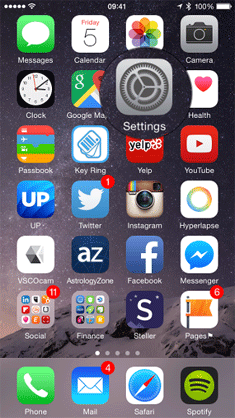
Étape 2. Après être entré dans l’onglet Paramètres , faites défiler vers le bas jusqu’à ce que vous voyiez l’option iCloud et cliquez dessus.
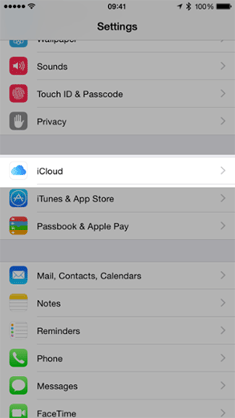
Étape 3. Entrez maintenant votre identifiant Apple et votre mot de passe, qui sont les mêmes que ceux que vous utilisez pour acheter des apps et/ou des chansons sur l’iTunes Store et l’App Store. Cliquez ensuite sur Se connecter pour continuer.
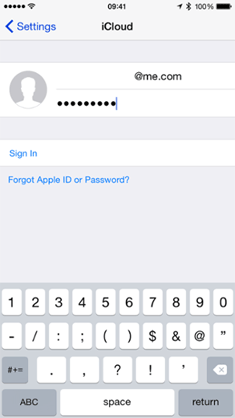
Étape 4. Ensuite, vous verrez l’interface ci-dessous. Fusionner signifie que votre contenu (contacts, événements de calendrier, signets, etc.) provenant de votre compte iCloud et de votre appareil iOS échangera des informations. Et il vous est suggéré de choisir l’option Fusionner .
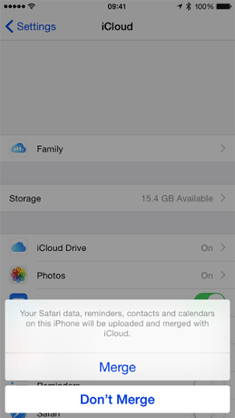
Étape 5. Maintenant, vous verrez la fenêtre pop-up ci-dessous. Vous devez choisir l’option OK pour activer la fonction Localiser mon iPhone/iPad sur l’appareil, qui vous permet de vous connecter à n’importe quel appareil iOS ou ordinateur et de localiser, verrouiller, effacer à distance et envoyer un message à votre appareil iOS.
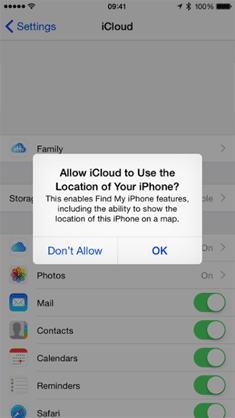
Étape 6. Après cela, vous devez configurer un e-mail @icloud.com comme vous y êtes invité, sinon cette fonction de synchronisation des notes ne sera pas activée par défaut.
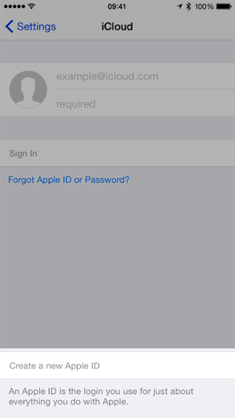
Étape 7. Dans cette étape, vous devez revenir à Paramètres , puis choisir Stockage et sauvegarde. Cliquez sur la sauvegarde iCloud pour activer le bouton.
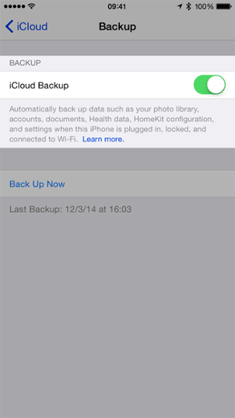
Étape 8. Enfin, vous verrez la fenêtre contextuelle ci-dessous. Cliquez simplement sur l’option OK pour commencer le processus de sauvegarde iCloud.
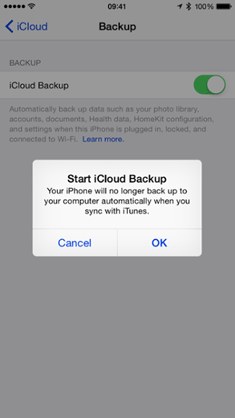
Écrivez à la fin :
Après cela, il vous suffit d’attendre que le processus se termine. Mais une chose que vous devez savoir à propos d’iCloud est qu’il n’offre que 5 Go de stockage gratuit à tous les utilisateurs d’iPhone / iPad / iPod. Pas assez, n’est-ce pas ? Eh bien, vous pouvez choisir la meilleure alternative à iCloud pour sauvegarder l’iPhone / iPad / iPod. Cette Coolmuster iOS Assistant vous permet de tout transférer de votre appareil vers l’ordinateur sans les limitations de capacité de stockage. De plus, ce logiciel est compatible avec tous les types de fichiers enregistrés sur votre appareil, ce qui est également le point faible sous-jacent d’iCloud. Vous trouverez ci-dessous les versions d’essai gratuites pour les utilisateurs de Windows et Mac, vous pouvez télécharger la bonne et l’essayer par vous-même !
Articles connexes :
Comment sauvegarder un iPhone sans iTunes ? Les 3 meilleures façons
Comment corriger les erreurs iTunes et iPhone ?
Comment puis-je gérer un iPhone sans iTunes ?
Comment corriger l’erreur d’installation d’iTunes ?
Comment transférer MP4 sur iPhone de manière simple et rapide ?





